IMPORTANTE:
- Para Promob Plus Professional, Promob Enterprise, puede cambiar las dimensiones de todos los módulos.
- Para Promob Premium, Promob Studio, Promob Start las dimensiones y los módulos que pueden tener sus dimensiones cambiadas varían de acuerdo a cada fabricante / biblioteca personalizada.
- No se pueden modificar las dimensiones de los elementos del Socio.
Módulo
Puede establecer el tamaño máximo del módulo y cambiar el tamaño de un módulo mediante el Panel de propiedades o las flechas de redimensionamiento:
Tamaño máximo del módulo
La herramienta de dimensión máxima no se superpone a los módulos, ya que utiliza el espacio libre junto al módulo o utiliza la dimensión máxima posible para el módulo. Las opciones de dimensiones máximas son:
- Ancho máximo - Ambos: Promob ocupará inicialmente el espacio libre del lado derecho del módulo y luego ampliará el módulo hacia el lado izquierdo;
- Altura máxima - Ambos: inicialmente Promob ocupará el espacio libre en la parte superior del módulo y luego aumentará el módulo hacia abajo;
- Profundidad máxima - Ambos: inicialmente Promob ocupará el espacio libre detrás del módulo y luego lo hará avanzar.
Para configurar el tamaño máximo de un módulo, haga lo siguiente:
1. Haga clic con el botón derecho del ratón en el módulo deseado, seleccione la opción Dimensión máxima y haga clic en la opción deseada.
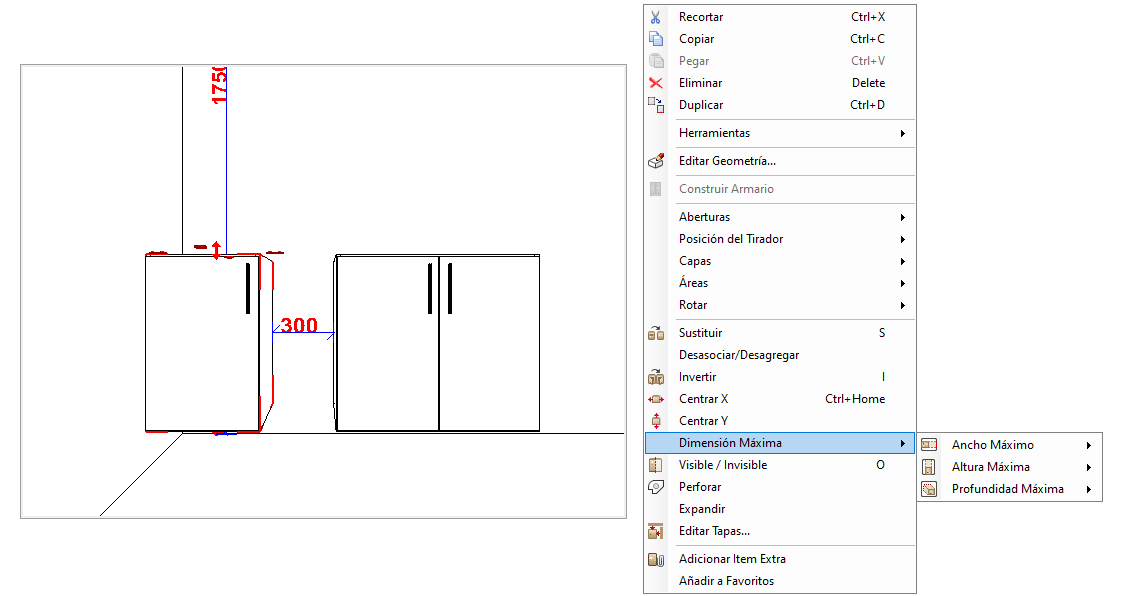
Panel de propiedades
1. Seleccione el módulo, y acceda a Herramientas - Propiedades - Dimensiones, para cambiar la dimensión utilice una de las opciones:
- Opción 1: elimine el valor de la dimensión, escriba la nueva dimensión y pulse la tecla Enter.
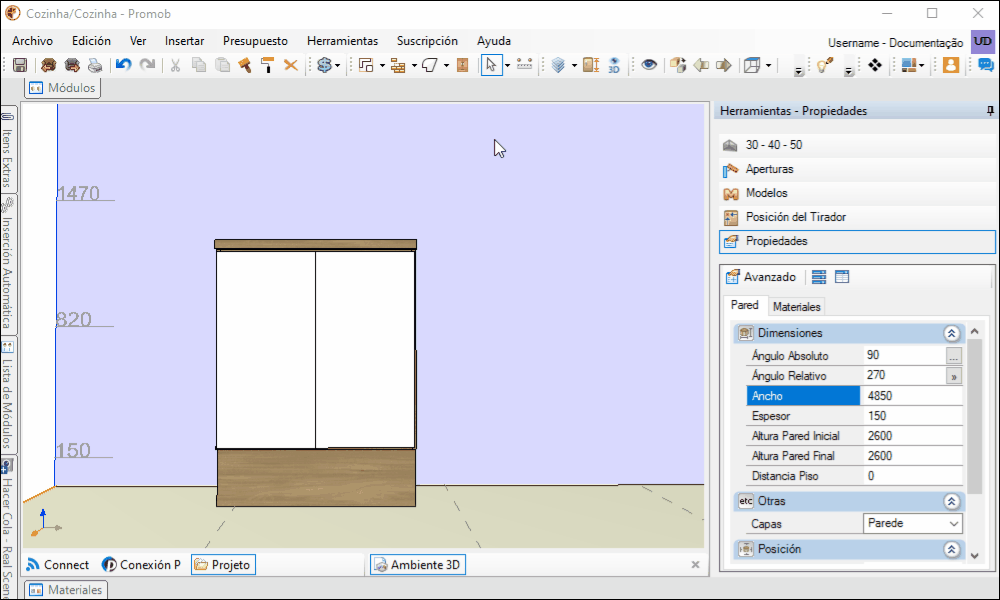
- Opción 2: utilizar las operaciones matemáticas de suma y resta para modificar las dimensiones ya introducidas.
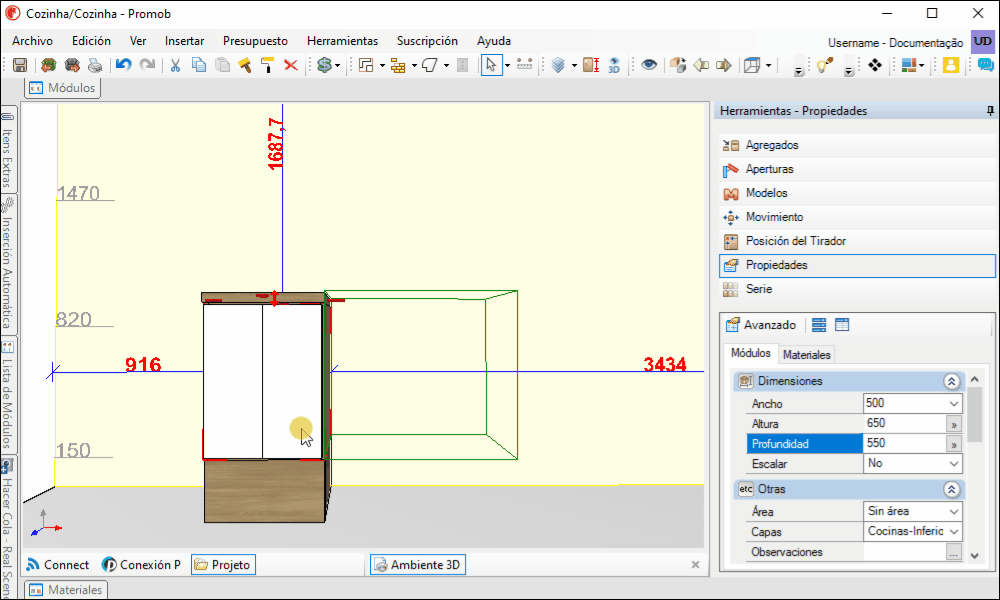
- Opción 3: Para cambiar las dimensiones proporcionalmente, seleccione Sí en la propiedad Escala.
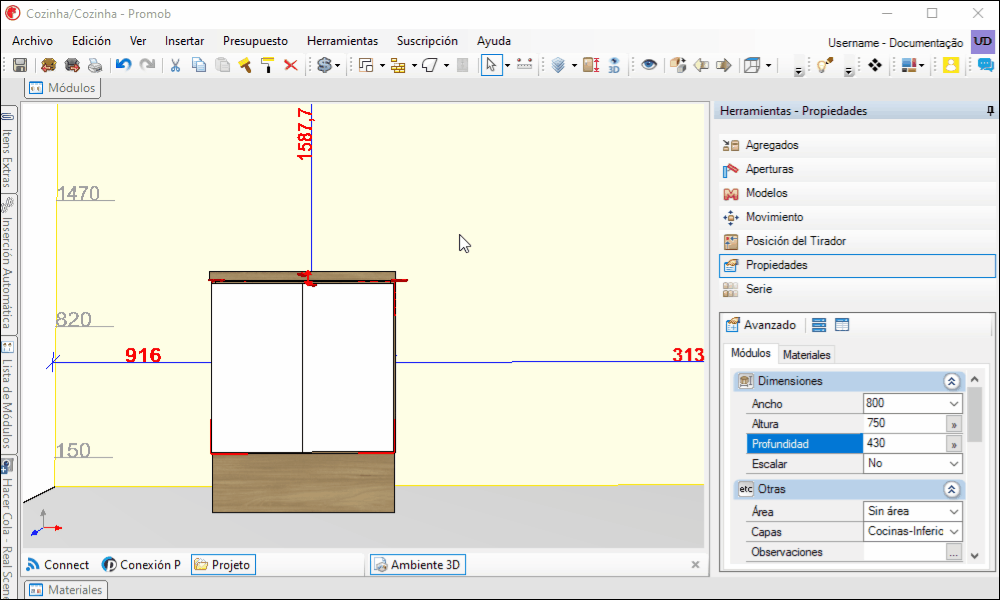
Para los módulos esquineros, oblicuos, cóncavos y bifold, es posible introducir el valor de la dimensión A y la dimensión B:
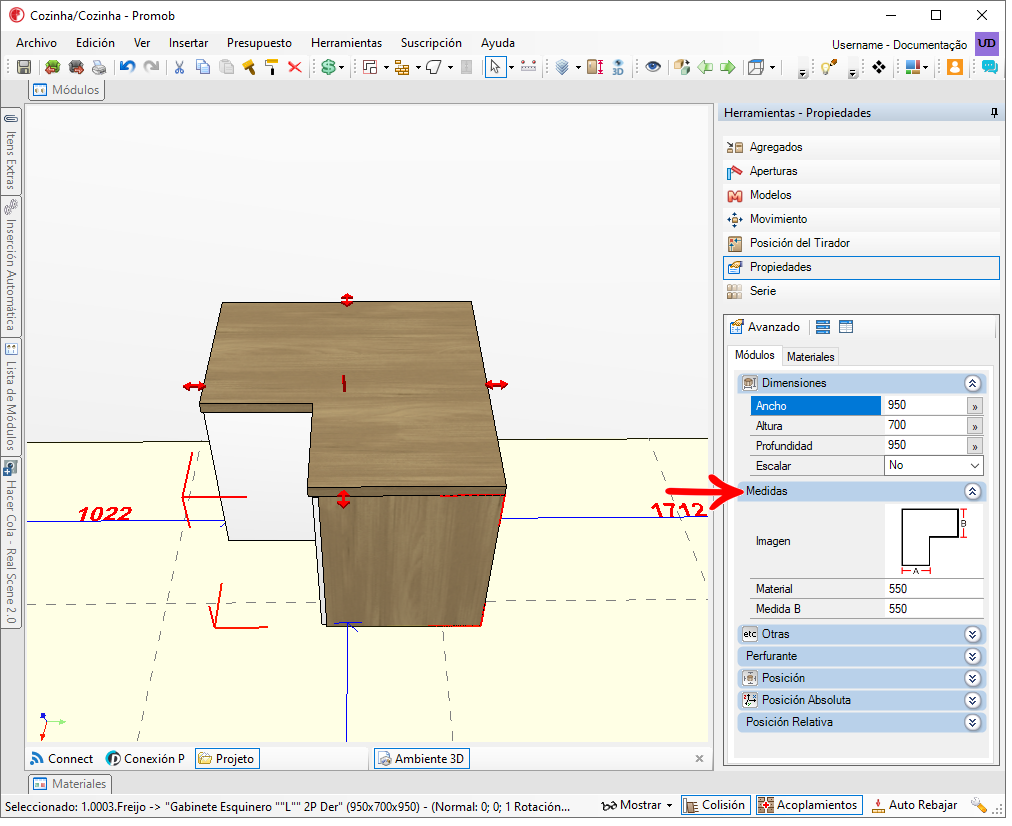
Los módulos del fabricante que pueden tener sus dimensiones alteradas están identificados en la barra de modulación por el icono Valores por defecto. Al hacer clic en la descripción del artículo, se muestran los valores de las dimensiones del módulo. Seleccione la dimensión deseada e inserte el módulo. La selección de uno de los valores por defecto también puede realizarse a través del Panel de Herramientas - Propiedades.
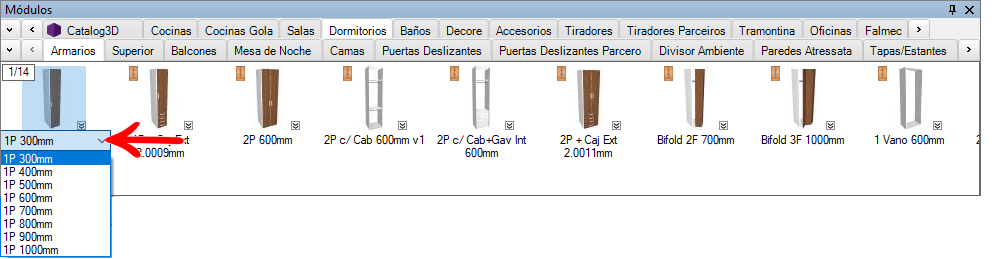
Flechas de Redimensionamiento
Para ocultar y mostrar las flechas de redimensionamiento, haga clic en el botón Mostrar flechas.
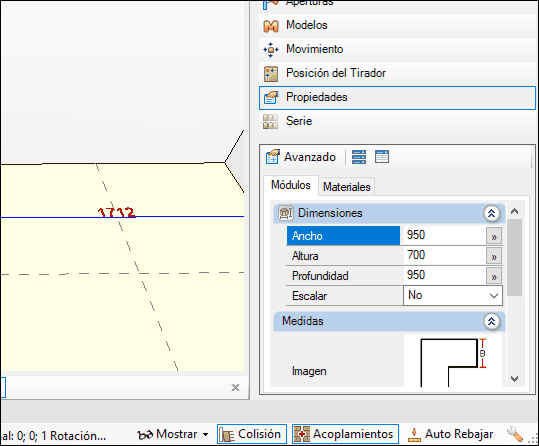
1. Seleccione el módulo y observe que las flechas aparecen en las tres direcciones (anchura, altura y profundidad).
2. Haga clic en la flecha y arrastre el ratón hacia la dirección deseada.
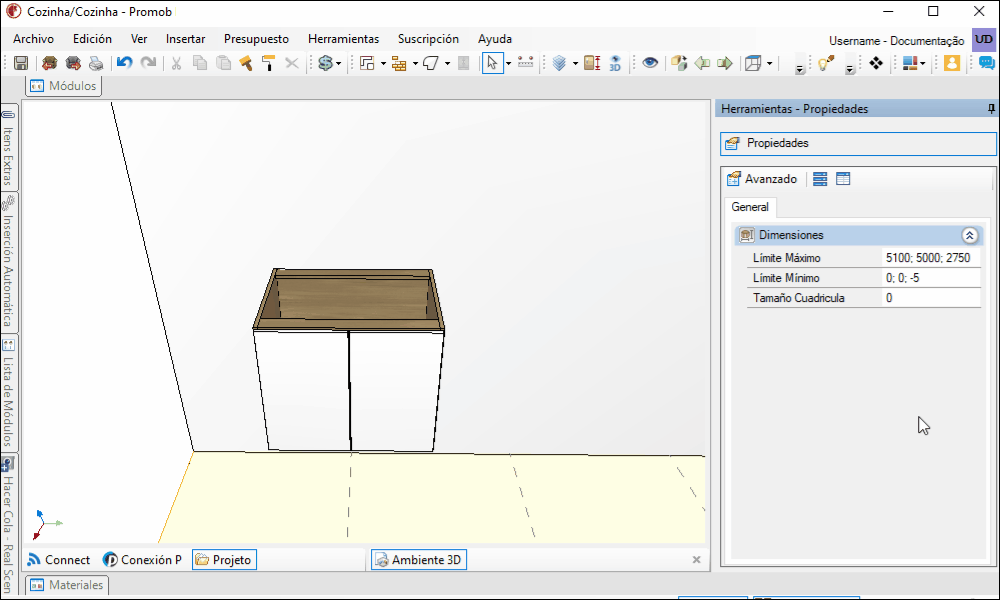
3. Para cambiar la dimensión, seleccione precisamente la flecha y acceda a Herramientas - Flecha:
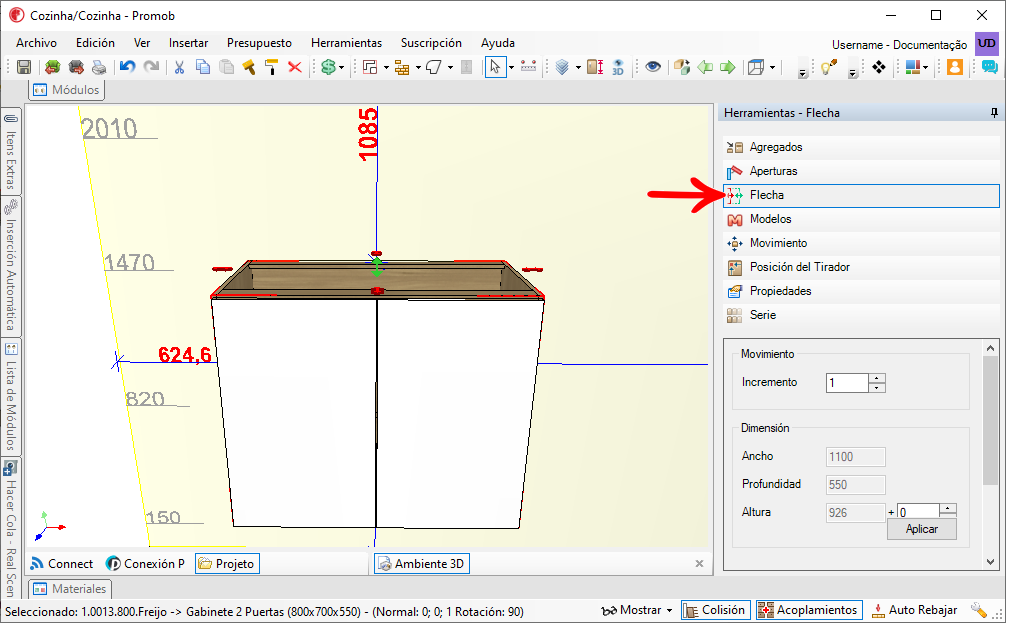
Movimiento
- Incremento: introduzca el valor del intervalo de la distancia de movimiento de la flecha. Por ejemplo, al escribir el valor 50, la vista previa de la dimensión del módulo se muestra cada 50 mm. IMPORTANTE: utilice esta opción para cambiar la dimensión del módulo arrastrando el ratón;
- Dimensión:informe el valor de la dimensión referente a Ancho, Profundidad, Altura y haga clic en Aplicar. IMPORTANTE: utilice esta opción para modificar la dimensión del módulo sin arrastrar el ratón.
Geometría
Es posible cambiar las dimensiones de todos los tipos de geometría (libre, rectangular, circular y poligonal). Para cambiar el tamaño de una geometría puede ser a través del Panel de Propiedades y las flechas de redimensionamiento:
Panel de propiedades
1. Seleccione la geometría, y vaya a Herramientas-Propiedades para cambiar la dimensión utilice una de las opciones:
- Opción 1: elimine el valor de la dimensión, escriba la nueva dimensión y pulse la tecla Enter.
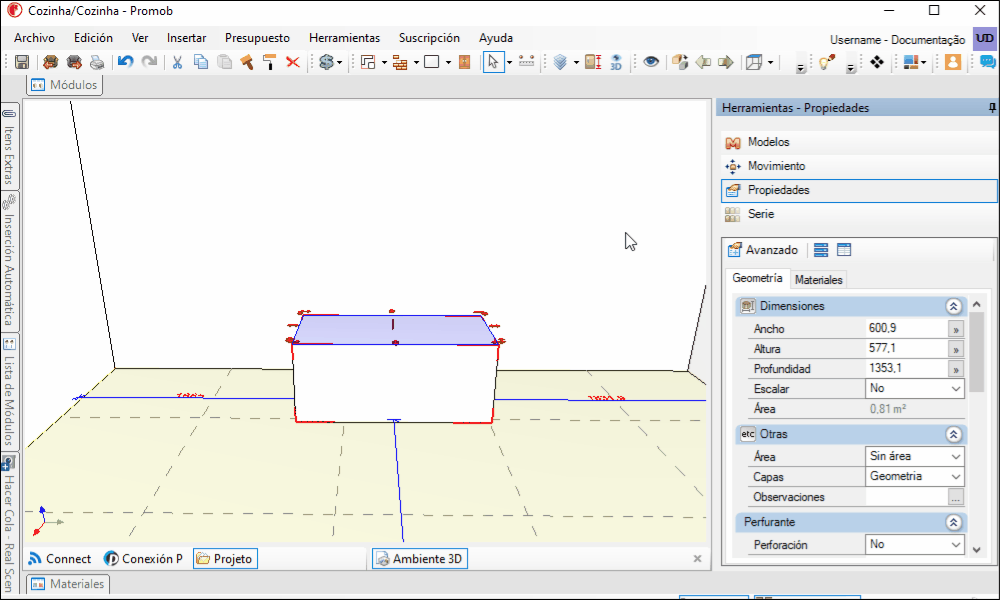
- Opción 2: utilizar las operaciones matemáticas de suma y resta para modificar las dimensiones ya introducidas.
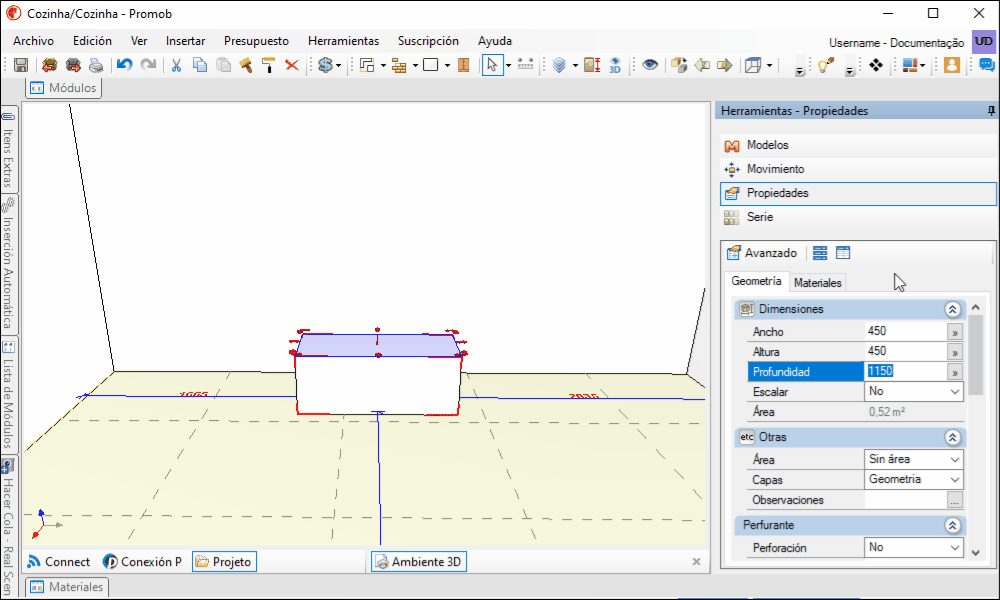
- Opción 3: Para cambiar las dimensiones proporcionalmente, seleccione Sí en la propiedad Escala.
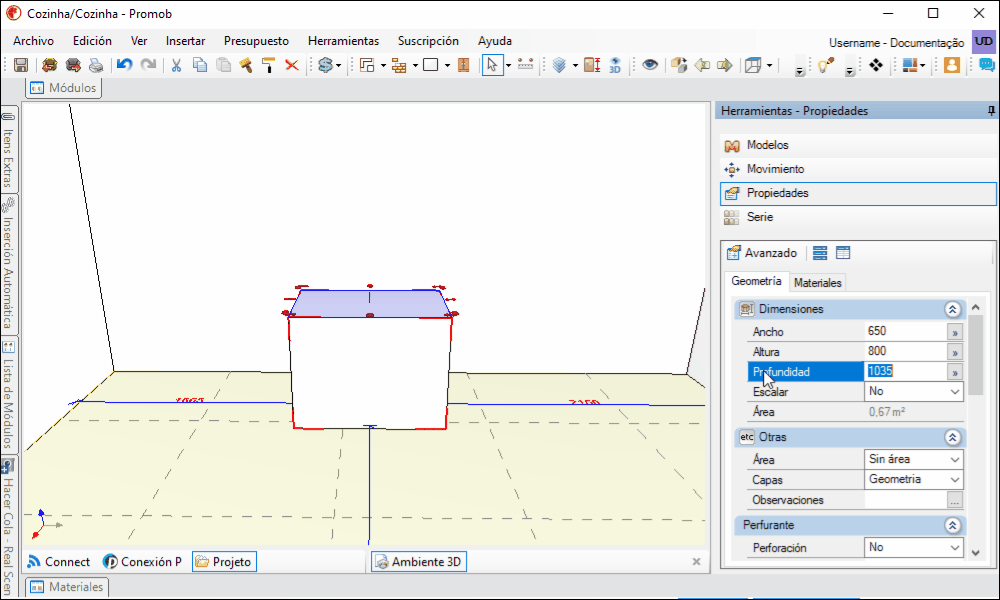
Flechas de Redimensionamiento
Para ocultar y mostrar las flechas de redimensionamiento pulse el botón Mostrar - Flechas.
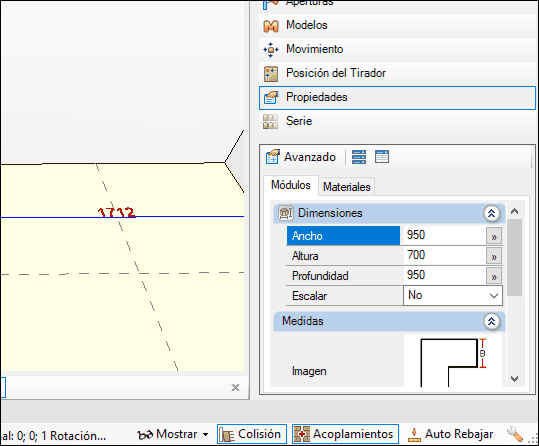
1. Seleccione la geometría y observe que aparecen flechas en las tres direcciones (anchura, altura y profundidad). Haga clic en la flecha y arrastre el ratón hacia la dirección deseada.

2. Para cambiar la dimensión, seleccione precisamente la flecha y acceda al Panel de Herramientas - Flechas:
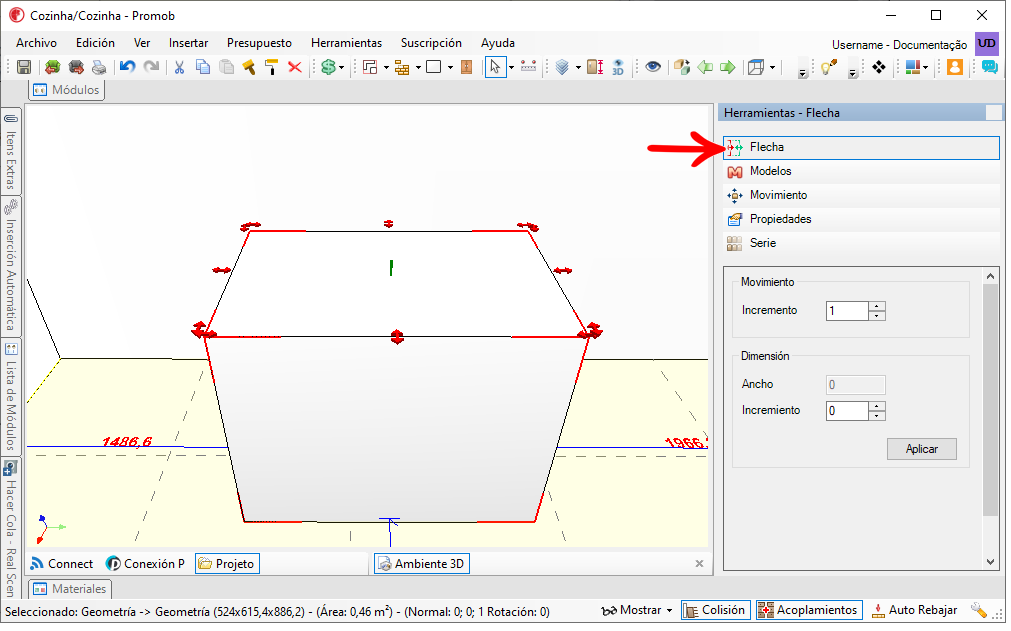
Movimiento
- Incremento: introduzca el valor del intervalo de la distancia de movimiento de la flecha. Por ejemplo, al escribir el valor 50, la vista previa de la dimensión del módulo se muestra cada 50 mm. IMPORTANTE: utilice esta opción para cambiar la dimensión del módulo arrastrando el ratón;
- Dimension: informe el valor de la dimensión Ancho e Incremento y haga clic en Aplicar. IMPORTANTE: utilice esta opción para modificar la dimensión del módulo sin arrastrar el ratón.